Jak usunąć iTartSurf z komputera
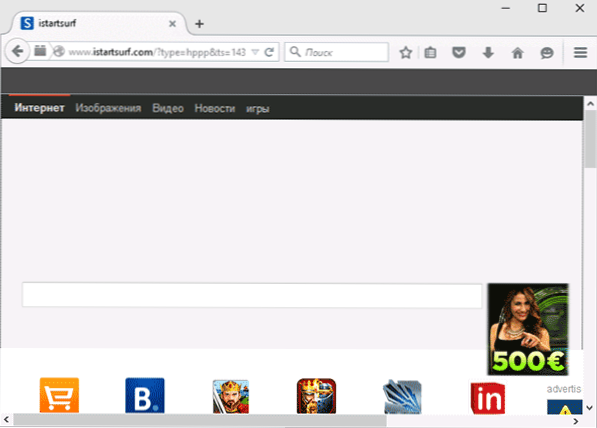
- 2618
- 340
- Janusz Baranowski
IStartSurf.Com to kolejne złośliwe oprogramowanie, ekscytujące przeglądarki użytkowników, podczas gdy Google Chrome, Mozilla Firefox, Opera i Internet Explorer podlegają temu „wirusowi”. W rezultacie strona początkowa przeglądarki się zmienia, reklama jest stosowana do Ciebie, a ponadto pozbądź się ITStartSurf.com nie jest takie proste.
W tych instrukcjach na krokach pokażę, jak całkowicie usunąć iTartSurf z komputera i zwrócić stronę główną. Jednocześnie powiem ci, gdzie jest IstartSurf na komputerze z dowolnej z najnowszych wersji systemu Windows.
Uwaga: bliżej końca tego przywództwa, istnieje instrukcje wideo dotyczące usunięcia ISTARTSURF, jeśli wygodniejsze jest dostrzeganie informacji w formacie wideo, pamiętaj o tym.
Usunięcie iStartSurf w systemie Windows 7, 8.1 i Windows 10
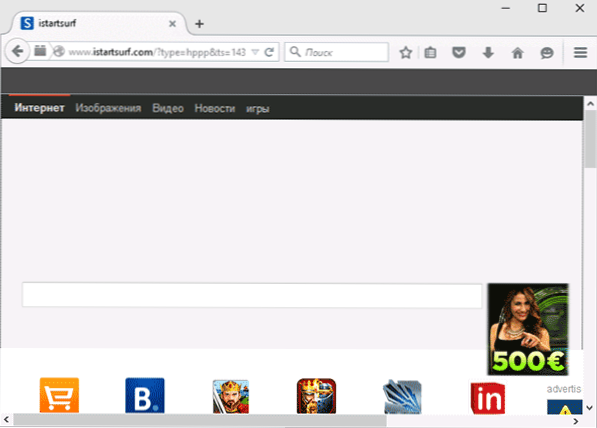
Pierwsze kroki do usunięcia ISTARTSURF z komputera będą takie same, niezależnie od tego, która przeglądarka musisz wyleczyć ten złośliwy program, najpierw usuniemy go według systemu Windows.
Pierwszy krok, przejdź do panelu sterowania - programy i komponenty. Znajdź na liście zainstalowanych programów odinstalowania IstartSurf (zdarza się, że nazywa się on inaczej, ale ikona jest taka sama jak na zrzucie ekranu). Wybierz go i kliknij przycisk „Usuń (zmień)„.
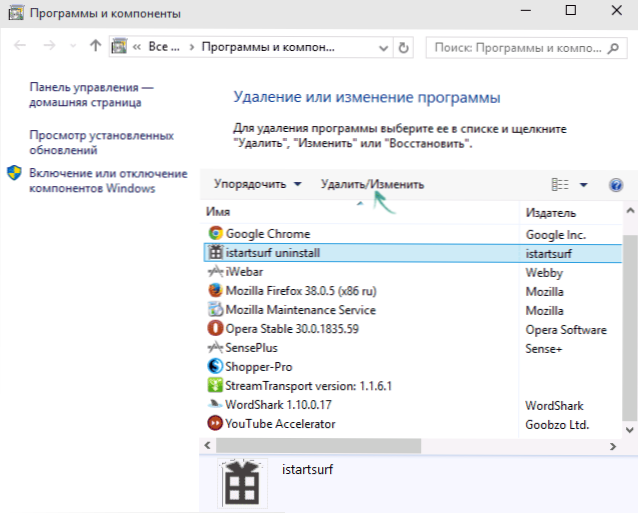
Okno usunięcia IstartSurf z komputera zostanie otwarte (jednocześnie, jak rozumiem, jest modyfikowane z czasem i możesz różnić się zewnętrznie). Oprzeł twoje próby usunięcia ItStartSurf: Oferta wprowadzenia Captcha i zgłoszenia, że jest on wprowadzany nieprawidłowo (przy pierwszej próbie), zademonstruje specjalnie zdezorientowany interfejs (dodatkowo w języku angielskim), a zatem zademonstruje każdy krok w użyciu deinstallera.
- Wprowadź captcha (symbole, które widzisz na zdjęciu). Nie pracowałem przy pierwszym wejściu, musiałem ponownie usunąć.
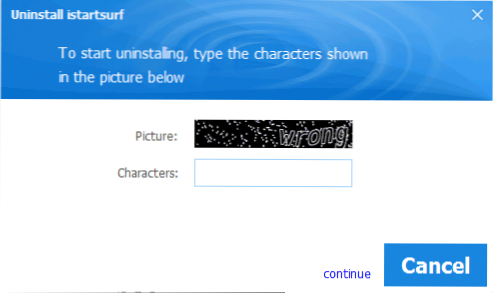
- Pojawi się okno do gromadzenia niezbędnych danych z ciągiem postępu. Kiedy osiągnie koniec, pojawi się link Kontynuuj (kontynuuj). Kliknij na to.
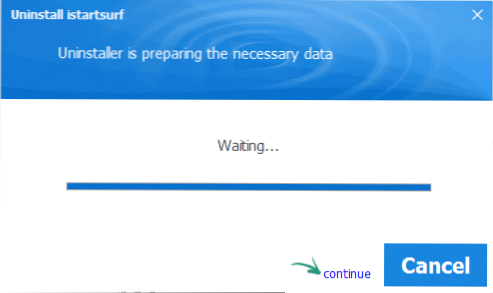
- Na następnym ekranie za pomocą przycisku „napraw” naciśnij ponownie ponownie.
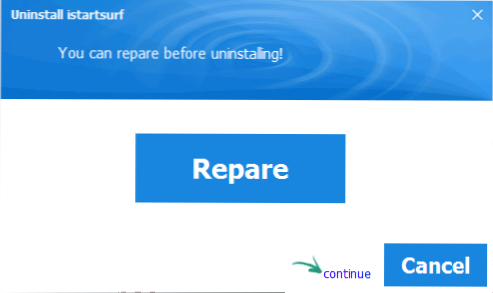
- Zaznacz wszystkie komponenty do usuwania, kliknij „Kontynuuj”.
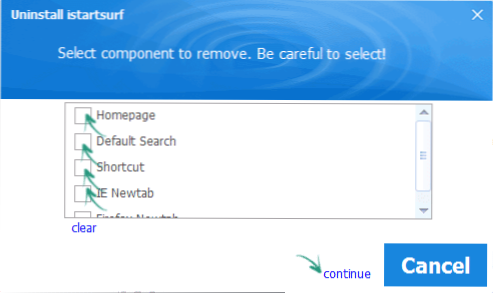
- Poczekaj na zakończenie usunięcia i kliknij „OK”.
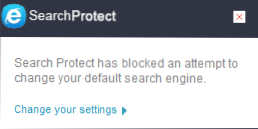
Z dużym prawdopodobieństwem, natychmiast po tym, jak zobaczysz powiadomienie o ochronie wyszukiwania (które jest również zainstalowane niezauważone na komputerze), należy je również usunąć. Jest to szczegółowo opisane w instrukcji, jak usunąć ochronę wyszukiwania, ale w większości przypadków wystarczy przejść do folderu plików programu lub plików programu (x86), znajdź tam folder miuitab lub XTAB i uruchom plik odinstalowany.Exe w nim.
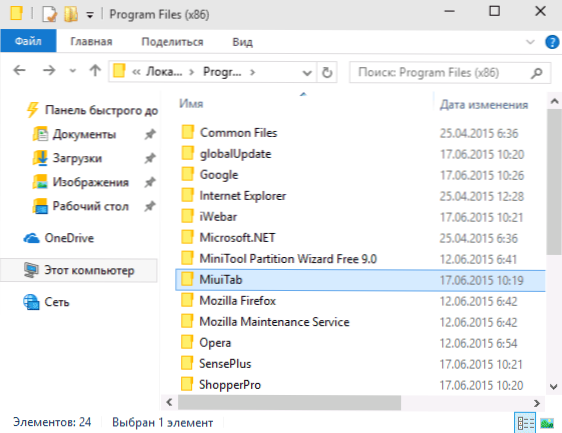
Po opisanej procedurze usuwania, w przeglądarce, na początku nadal otwiera ITStartSurf.Com, zatem nie wystarczy, aby usunąć programy systemu Windows, aby usunąć ten wirus: musisz go również usunąć z rejestru i z etykiet przeglądarki.
Uwaga: Zwróć uwagę na inne oprogramowanie, z wyjątkiem przeglądarków, na zrzucie ekranu z listą programów na początku. Został również ustalony bez mojej wiedzy podczas infekcji IstartSurf. Być może w twoim przypadku istnieją podobne niepożądane programy, warto je również usunąć.
Jak usunąć iTartSurf w rejestrze
Aby usunąć ślady ISTARTSURF w rejestrze systemu Windows, uruchom edytor rejestru, naciskając klawisze Win+R i wprowadzając polecenie Regedit do okna.
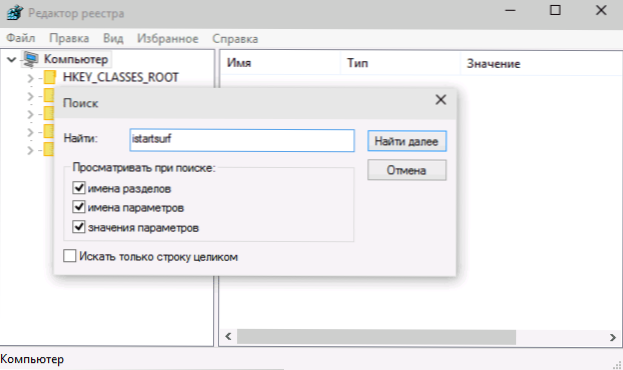
Po lewej stronie edytora rejestru wybierz element „komputer”, a następnie przejdź do menu „Edytuj” - „Wyszukaj” i wprowadź ISTARTSURF, a następnie kliknij „Znajdź dalej”.
Dalsza procedura będzie następująca:
- Jeśli istnieje sekcja rejestru (folder po lewej) zawierający ISTARTSURF w nazwie, kliknij go za pomocą odpowiedniego przycisku myszy i wybierz element menu „Usuń”. Następnie w menu „Edytuj” kliknij „Znajdź dalej” (lub tylko klawisz F3).
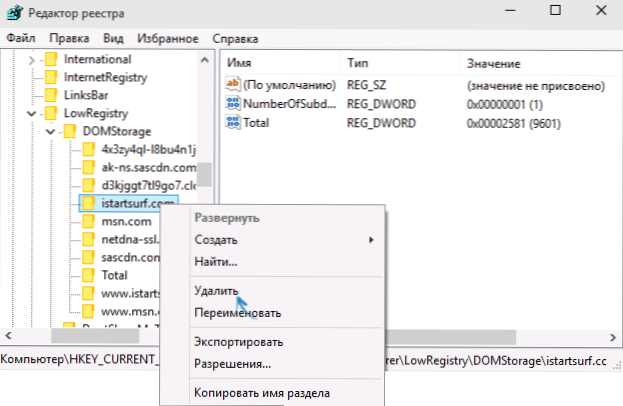
- Jeśli istnieje wartość rejestru (na liście po prawej), kliknij tę wartość za pomocą prawego przycisku myszy, wybierz element „Zmień” i całkowicie wyczyść pole „Wartość” lub jeśli nie masz pytań na temat Jaka strona domyślna i strona wyszukiwania wprowadź odpowiedni adres strony domyślnej i domyślnego adresu strony w polu. Z wyjątkiem punktów dotyczących ładowania automatycznego. Kontynuuj wyszukiwanie za pomocą klucza F3 lub menu „Edytuj” - „Znajdź dalej”.
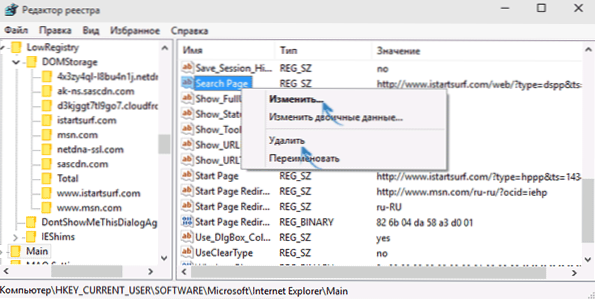
- Jeśli nie masz pewności, co zrobić z znalezionym punktem (lub co jest opisane powyżej, jest trudne), po prostu go usuń, nic niebezpiecznego się nie wydarzy.
Nadal to robimy, gdy w rejestrze systemu Windows nie pozostało nic.
Usuwanie z etykiet przeglądarki
IstartSurf może „zarejestrować” w etykietach przeglądarki. Aby zrozumieć, jak to wygląda, kliknij etykietę przeglądarki odpowiednim przyciskiem myszy i wybierz element menu „Właściwości”.
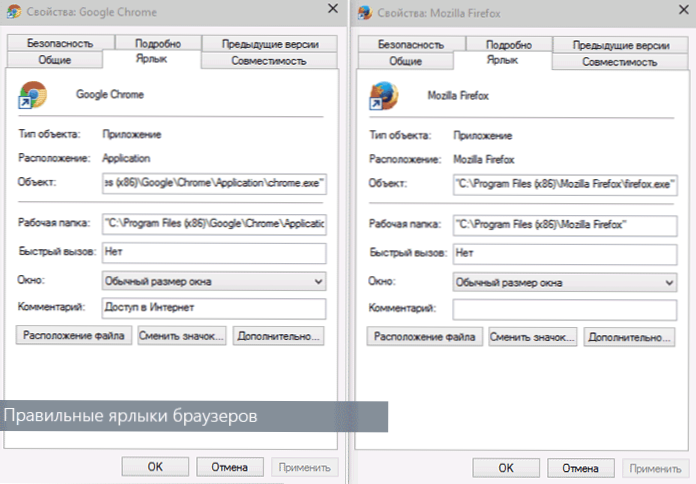
Jeśli w punkcie „Obiekt” zamiast drogi do pliku przeglądarki wykonywalnej widać dowolny plik z rozszerzeniem nietoperza lub, po prawidłowym pliku, dodatek zawierający adres strony ISTARTSURF, musisz zwrócić właściwą ścieżkę. A nawet łatwiejsze i bardziej niezawodne - wystarczy ponownie utworzyć etykietę przeglądarki (kliknij prawym przyciskiem myszy na przykład na pulpicie - utwórz etykietę, a następnie wskazuj ścieżkę do przeglądarki).
Standardowe ustalenia typowych przeglądarków:
- Google Chrome - Pliki programowe (x86) \ Google \ Chrome \ Application \ Chrome.Exe
- Mozilla Firefox - Pliki programowe (x86) \ Mozilla Firefox \ Firefox.Exe
- Opera - Pliki programowe (x86) \ Opera \ Launcher.Exe
- Internet Explorer - Program Files \ Internet Explorer \ IExplore.Exe
- Przeglądarka Yandex - plik exe
I wreszcie, końcowy etap, aby całkowicie usunąć iTartSurf - przejdź do ustawień przeglądarki i zmień stronę główną i domyślny system wyszukiwania, którego potrzebujesz. Usunięcie można uznać za prawie zakończone.
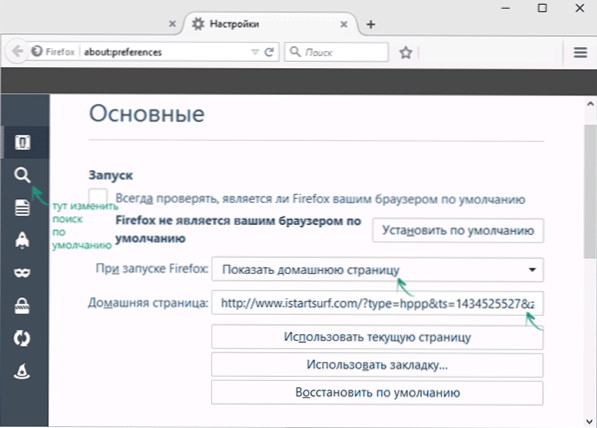
Zakończenie usunięcia
Pod koniec usunięcia ISTARTSURF zdecydowanie zalecam sprawdzenie komputera z takimi bezpłatnymi sposobami usuwania złośliwego oprogramowania, jak ADWCleaner lub Malwarebytes Antimalware (patrz. Najlepszy sposób na usunięcie złośliwego oprogramowania).
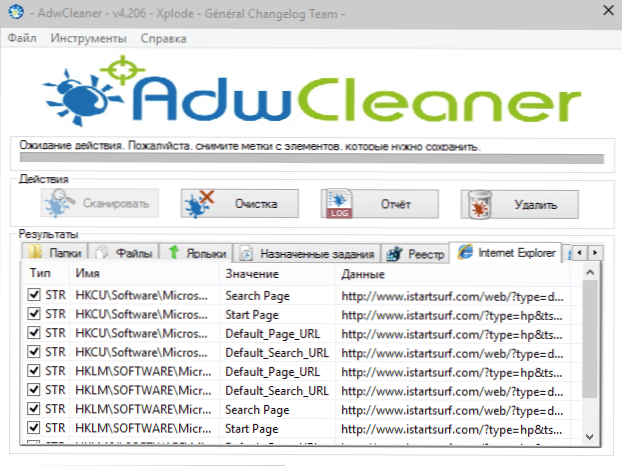
Z reguły takie niechciane programy nie przychodzą samotnie i wciąż nie opuszczają swoich śladów (na przykład w planie zadań, w których nie patrzyliśmy), a programy te mogą pomóc ich całkowicie pozbyć się ich.
Wideo - jak usunąć ISTARTSURF z komputera
Jednocześnie nagrałem instrukcje wideo, które szczegółowo pokazują, jak usunąć to złośliwe oprogramowanie z komputera, zwrócić stronę początkową do przeglądarki, a jednocześnie wyczyść komputer z innych rzeczy, które mogą być tam obecne.
Skąd pochodzi IstartSurf na komputerze
Podobnie jak wszystkie podobne niechciane programy, IstartSurf jest zainstalowany wraz z innymi potrzebnymi programami i które pobierasz za darmo z dowolnych witryn.
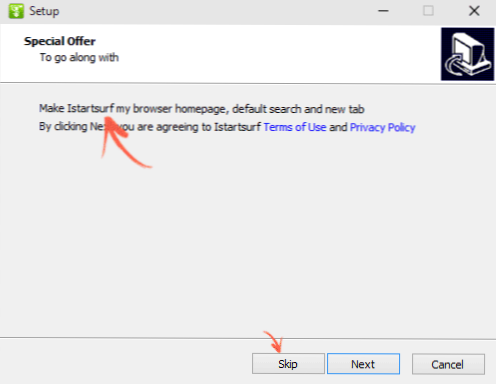
Jak tego uniknąć? Po pierwsze, zainstaluj oprogramowanie z oficjalnych witryn i bardzo dokładnie przeczytaj wszystko, co do Ciebie piszą podczas instalacji, a jeśli zaproponowano coś, czego nie zamierzasz zainstalować, odmawiaj śladu, naciskając Skip lub upadek.
Również dobrą praktyką będzie sprawdzenie wszystkich przesłanych programów na Virustotal.Com, większość rzeczy podobnych do IstartSurf jest tam dobrze zdeterminowana, więc masz możliwość ostrzeżenia, zanim zostaną zainstalowane na komputerze.

